Square データは、加盟店さま専用のSquare アカウント管理画面です。つまり「あなたのアカウントやご利用状況に関する重要なことが、全て集約されている場所」と覚えておきましょう!
お使いのSquare POSレジアプリと連動して毎日の売上データやSquareからの入金詳細を確認したり、レシートに表示・印字される店舗情報の設定などをすることができます。売上データはもちろん、リアルタイムに反映されます。その他にも、Squareをご利用いただく上で便利なヘルプ情報やサービスがいっぱいです。
1.売上をリアルタイムで確認できる

いつでもどこからでも当日中の売上をリアルタイムで確認できます。客単価や商品/カテゴリごとの人気ランキングも自動で表示されます。もちろん過去の売上も遡っていつでも確認可能。
例えば、左のメニューから [売上] タブを選択すると、下記の図のように売上トレンドを視覚的に確認することができます。
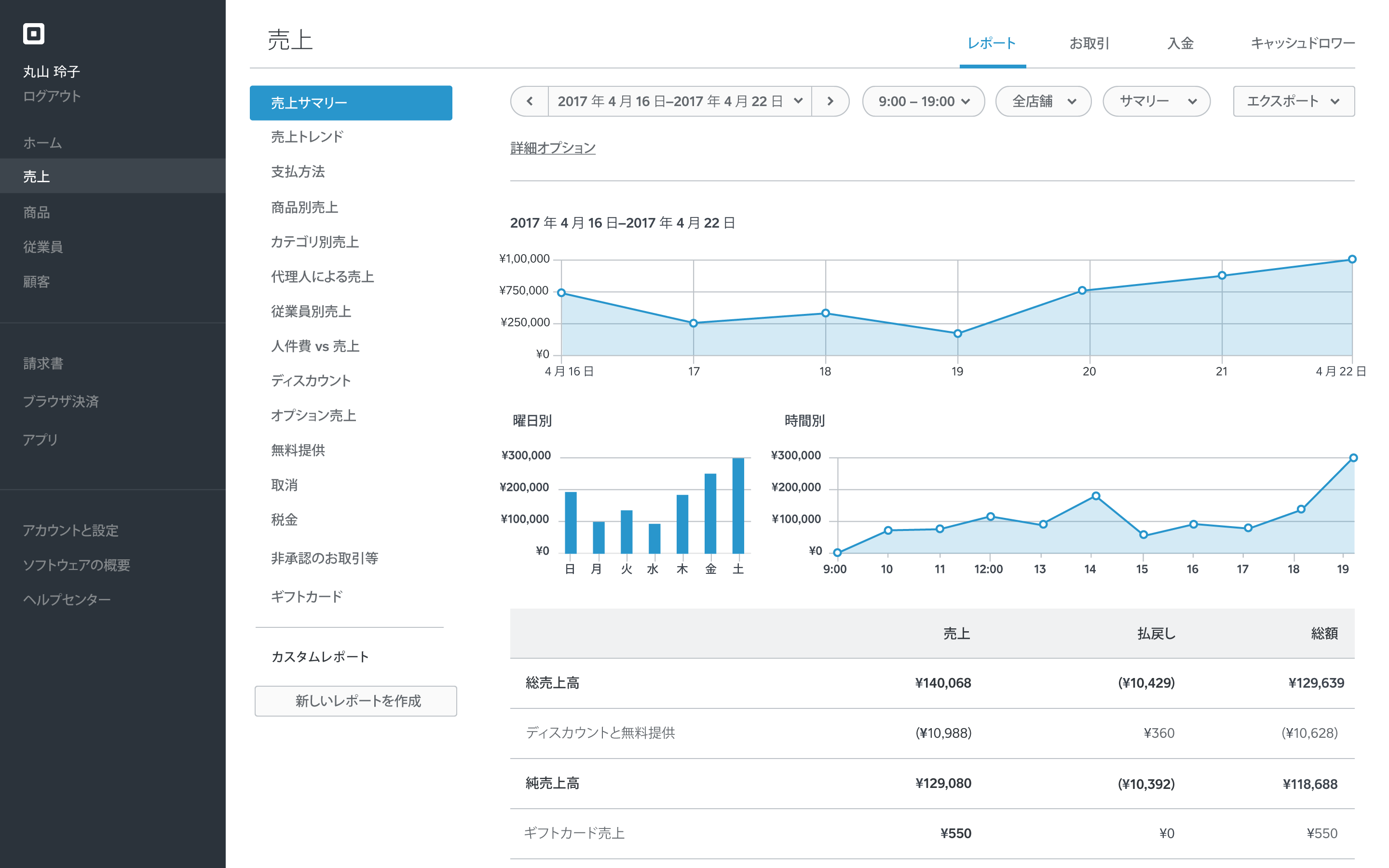
また、売上データはそのままCSVファイルへダウンロードすることもできます。
売上レポートの詳細はこちらから。
2.入金詳細を確認できる
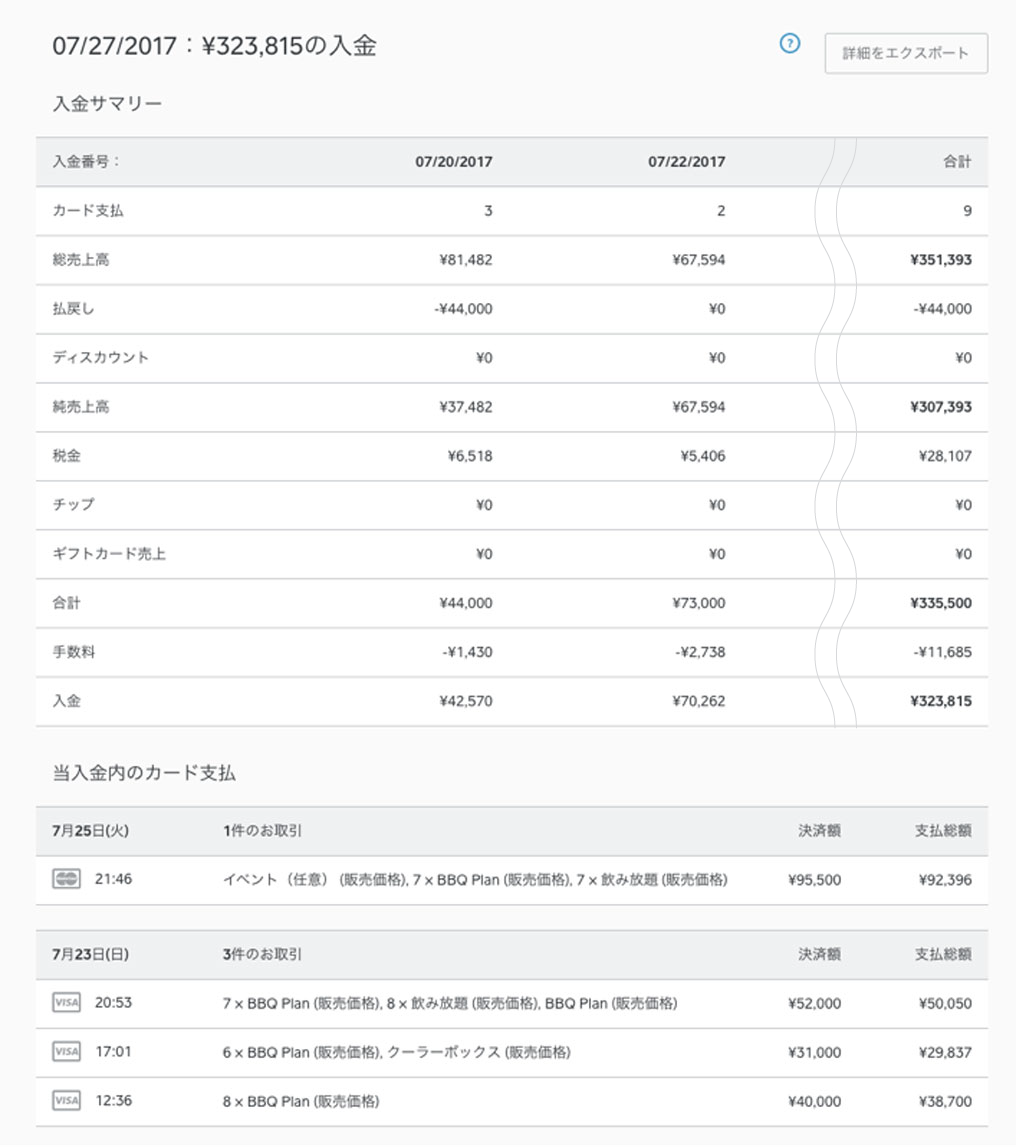
カード決済分の入金詳細とそこに含まれる各お取引情報を確認できます。入金詳細は、お手持ちのパソコンからCSVファイルにダウンロードして印刷をすることも可能です。
入金詳細の確認方法はこちらから。
3.口座情報を確認・変更できる

Squareアカウントに登録した銀行口座の情報を確認、変更できます。日本国内の金融機関であればどちらの口座でも登録できます。
変更方法の詳細はこちらから。
4.店舗情報を確認・変更できる
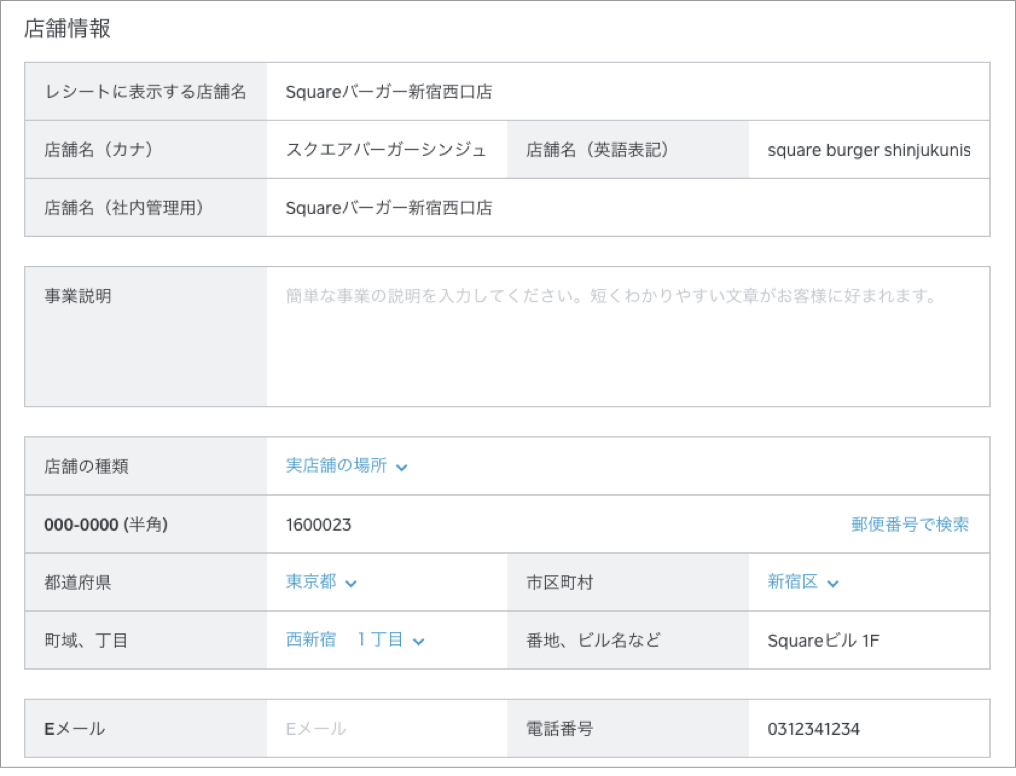
ご購入者様にお渡しするレシートやクレジットカードの利用明細に記載される店舗情報を確認、変更できます。ご購入者様に安心していただくためにも、正しい情報を記載しましょう。
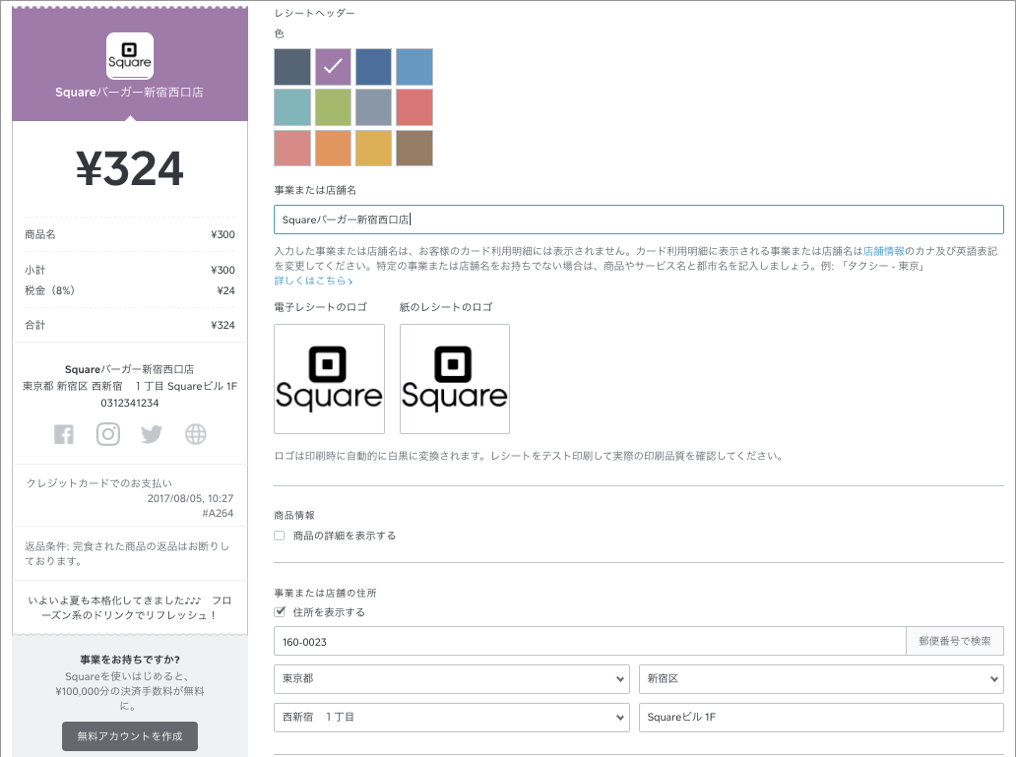
レシートはロゴやメッセージを入れて自由にカスタマイズできます。
変更方法の詳細はこちらから。
5.登録メールアドレスとパスワードを変更できる
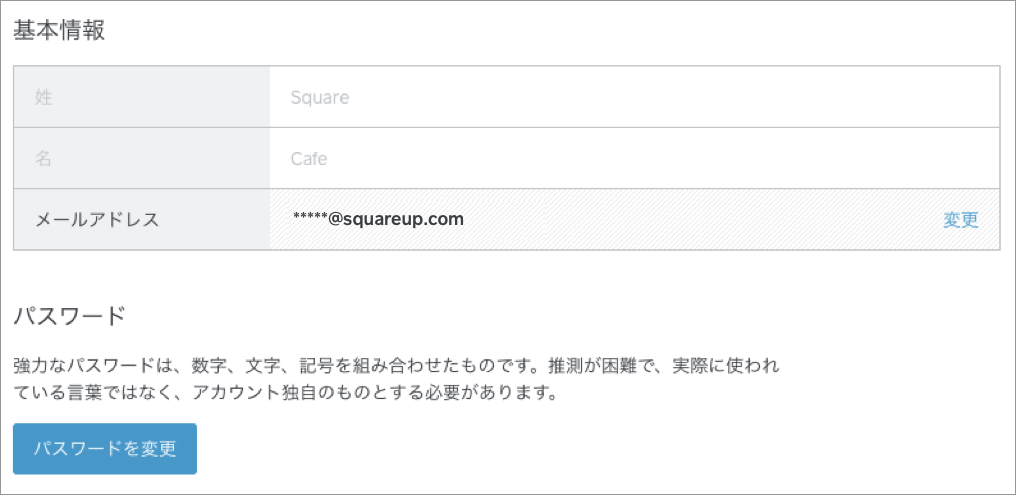
Squareアカウントに登録したメールアドレスとパスワードを変更できます。登録メールアドレス宛てにSquareから色々なお知らせを差し上げますので、メールの確認をしやすいアドレスをおすすめしています。
変更方法の詳細はこちらから。
6.販売する商品やメニューを登録できる
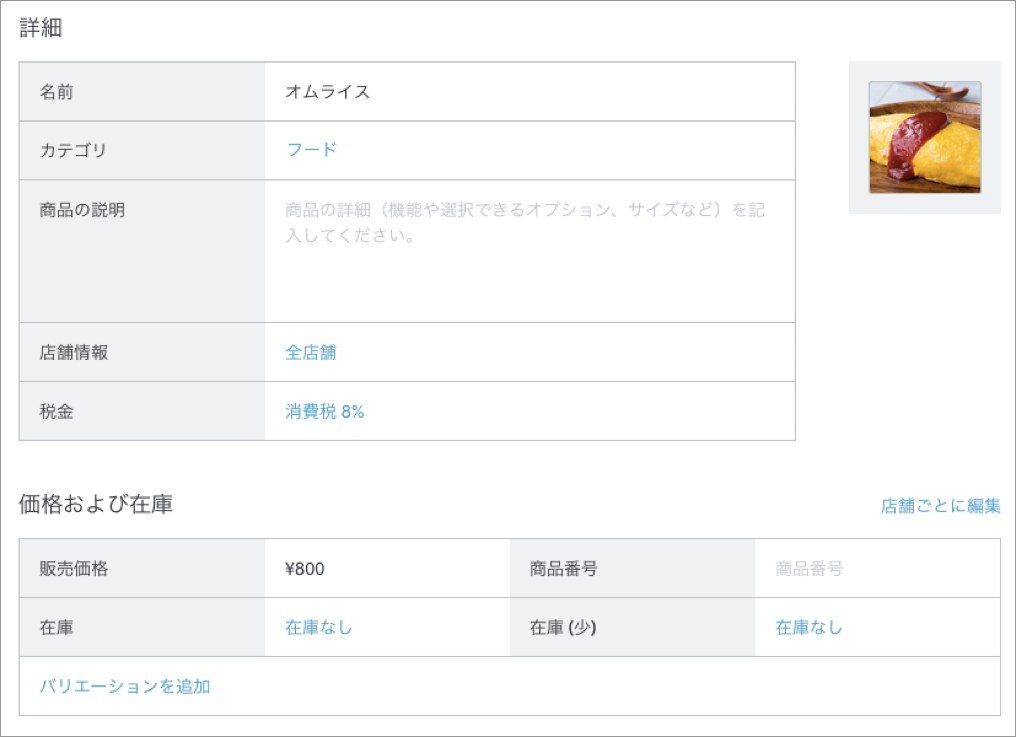
Square POSレジで販売する商品の名前と金額を登録できます。Square データで登録した商品情報は自動でSquare POSレジアプリに連動されるので、商品を打刻してのお会計が可能になり、商品ごとの売上データも確認できるようになります。
単品での登録はもちろん、商品数が多い場合にはCSVファイルを使った一括登録も可能です。
商品の登録方法について詳細はこちらから。
7.カードリーダー、加盟店ステッカー、卓上POPを注文できる
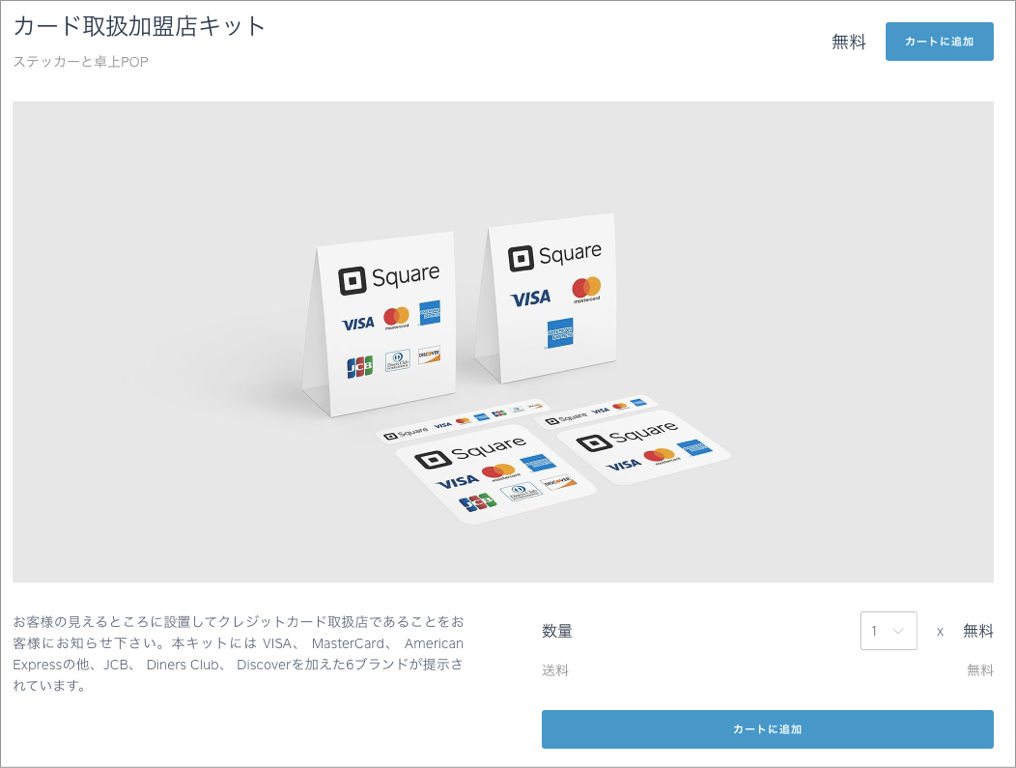
追加分のカードリーダーや、カードブランドロゴが記載されたステッカー、卓上POPを注文できます。ステッカーと卓上POPは無料です。
カードリーダーの注文方法について詳細はこちらから。
加盟店ステッカー、卓上POPの注文方法について詳細はこちらから。
さあ、今すぐログイン
早速お手持ちのパソコン、タブレットやスマートフォンで、Squareデータにログインしてみてください。
Square データへは、Squareのホームページ上部にある「ログイン」ボタンからアクセスし、ご登録アカウントのメールアドレスとパスワードでログインします。
